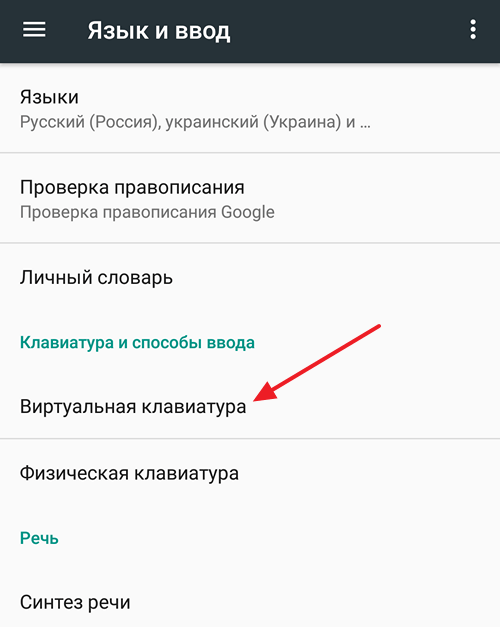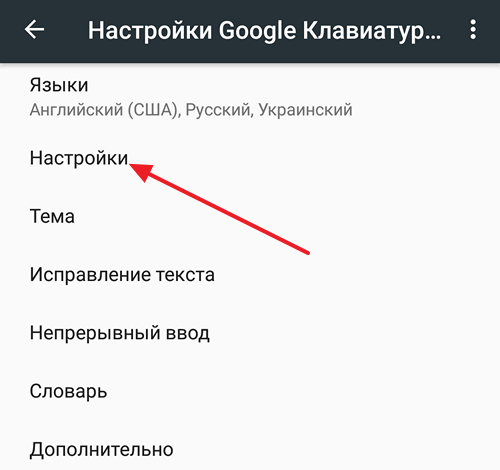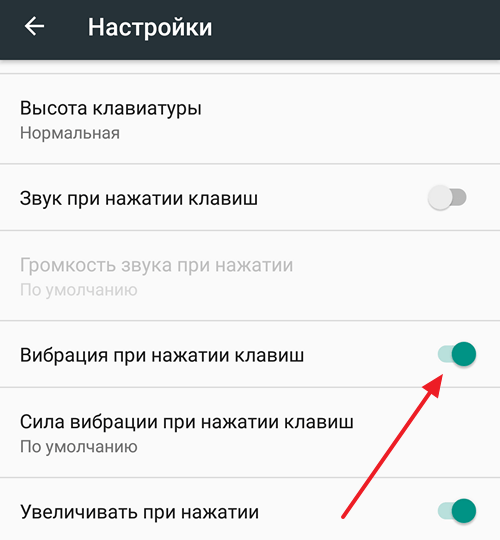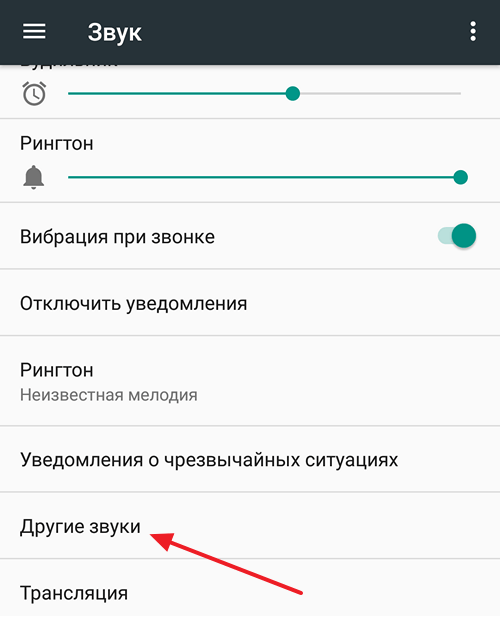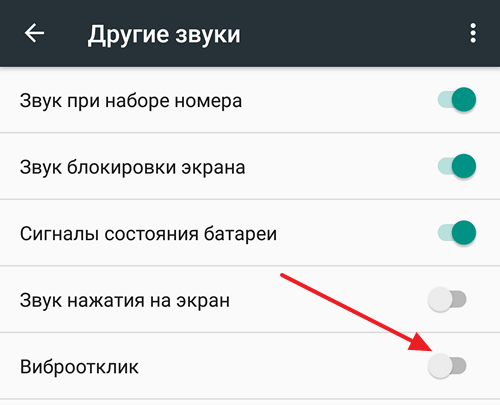- Как убрать вибрацию на клавиатуре Android
- Отключаем вибро при наборе текста
- Отключаем вибро в приложении
- Заключение
- Как убрать вибрацию на клавиатуре Android
- Как убрать вибрацию на системных кнопках Android
- Как убрать вибрацию на клавиатуре Андроид
- Отключаем вибро в приложении
- Как отключить вибрацию на клавиатуре Android
- Как убрать вибрацию на клавиатуре Samsung?
- Отключение через системные кнопки Андроид
- Как отключить вибрацию на клавиатуре Huawei и Honor
- Как усилить вибрацию на телефоне и планшете с Android
- Customize Vibrancy — приложение для создания и настройки стилей вибрации
- Vibration Notifier — программа для управления вибрацией
- Почему не получается убрать вибрацию
- Как решить проблему
Как убрать вибрацию на клавиатуре Android
Каждый владелец смартфона старается настроить свой гаджет соответственно личным вкусам и потребностям, а также убрать ненужные и раздражающие функции. Часто пользователи задаются вопросом, как отключить вибрацию на клавиатуре Андроид. В этой статье мы дадим ответ на него.
Отключаем вибро при наборе текста
Итак, чтобы убрать вибрацию на клавиатуре телефона, необходимо выполнить несколько простых действий.
Шаг 1. Запустите Настройки, перейдите в категорию «Система и устройство» и выберите раздел «Дополнительно».
Шаг 2. Выберите пункт «Язык и ввод».
Шаг 3. Выберите клавиатуру, которая является основной для ввода – в нашем примере это Google Клавиатура (Как выбрать клавиатуру для телефона, вы можете узнать в статье «Как поменять клавиатуру на Андроиде»).
Шаг 4. Перейдите в настройки клавиатуры.
Шаг 5. Передвиньте переключатель «Вибрация при нажатии клавиш» в положение «Выключено».
Отключаем вибро в приложении
Чтобы отключить вибрацию или изменить другие параметры клавиатуры не обязательно переходить в настройки смартфона. Все это можно сделать через любое приложение, прямо во время набора текста. Инструкция:
Шаг 1 . Откройте клавиатуру и нажмите на значок в виде шестеренки. В появившемся меню выберите «Настройки».
Шаг 2 . Здесь найдите пункт «Виброотклик» и передвиньте ползунок в состояние выключено. При необходимости измените другие параметры.
Обратите внимание, способ актуален только для родной клавиатуры Gboard. Если у вас установлено пользовательское приложение для набора текста, то на нем может не оказаться кнопки для быстрого перехода в настройки.
Заключение
Путем этих нехитрых манипуляций вы выключите вибрацию на своем устройстве Android. Стоит отметить, что в разных версиях операционной системы путь к настройкам клавиатуры может отличаться от приведенного в этом руководстве, но они всегда находятся в разделе с настройками языка и ввода.
Источник
Как убрать вибрацию на клавиатуре Android
Если вы приобрели новый Android смартфон или сделали сброс настроек на старом смартфоне, то вы можете столкнуться с тем, что почти все действия в системе подтверждаются короткой вибрацией. Некоторым пользователям нравится такая вибрация, но чаще всего, она раздражает.
Если вам также не нравится такое постоянное вибрирование, то вы можете его отключить. В данной статье мы расскажем о том, как убрать вибрацию на клавиатуре Android, а также при нажатии на системные кнопки, вроде кнопок «Домой» или «Назад».
Итак, если вас раздражает вибрация при использовании клавиатуры Андроид и вы хотите ее убрать, то вам нужно открыть Настройки Андроида и перейти в раздел настроек, который называется «Язык и ввод». В данном разделе сосредоточены все настройки системы, которые имеют отношение к вводу текста с клавиатуры. Для того чтобы убрать вибрацию на клавиатуре Андроид здесь нужно открыть подраздел «Виртуальная клавиатура».
После этого откроется список установленных в системе клавиатур. Здесь нужно выбрать ту клавиатуру, которую вы используете для набора текста. Обратите внимание, «Голосовой ввод Google» это не клавиатура, а технология набора текста с помощью диктовки. В нашем случае мы выбираем «Google Клавиатура». Ваша же клавиатура может называться по-другому. Например, это может быть «Клавиатура Samsung» или «Клавиатура LG».
После того, как вы выбрали нужную клавиатуру, вам нужно перейти в ее настройки. Для этого найдите под раздел «Настройки» и откройте его.
В настройках клавиатуры можно убрать вибрацию. Для этого нужно отключить функцию «Вибрация при нажатии клавиш». Нужно отметить, что в ваших настройках данная функция может называться немного по-другому. Например, «Виброотклик клавиш» или что-то в этом роде.
Также здесь можно включить или отключить звук при нажатии клавиш и другие настройки клавиатуры.
Как убрать вибрацию на системных кнопках Android
Описанные выше действия убирают вибрацию при использовании клавиатуры Андроид, но у вас может оставаться вибрация при нажатии на системные кнопки Андроида. Например, при нажатии на кнопку «Домой» или «Назад».
Если вы хотите убрать и эти вибрации, то вам нужно открыть Настройки Андроида, перейти в подраздел «Звук» и открыть «Другие звуки».
В этом разделе можно убрать вибрацию при нажатии на системные кнопки Андроид. Для этого нужно отключить функцию «Виброотклик».
Кроме вибрации здесь можно убрать звуки, которые появляются при наборе номера, блокировке экрана или разряде аккумулятора.
Источник
Как убрать вибрацию на клавиатуре Андроид
Разобраться, как отключить вибрацию на клавиатуре Андроид, несложно, поскольку вся процедура включает несколько простых переходов:
Вибрация клавиатуры при наборе сообщений на смартфонах Android – стандартная функция, позволяющая контролировать нажатие клавиш с помощью микровибрации. Опция изначально создавалась для людей с ограниченными возможностями, однако в дальнейшем была модифицирована и адаптирована для всех пользователей.
Особенно актуален тактильный отклик на телефонах с небольшими экранами, где вибрация позволяет контролировать нажатие клавиш.
Разработчики Android 6.0 и 7.0 отказались от данной функции в качестве настройки по умолчанию, поскольку на современных 5-дюймовых экранах необходимость в ней отсутствует. Пользователям крупных девайсов с более старыми прошивками приходится самостоятельно деактивировать опцию.
Разобраться, как отключить вибрацию на клавиатуре Андроид, несложно, поскольку вся процедура включает несколько простых переходов:
- Открыть настройки смартфона;
- Выбрать раздел « Устройство » (на различных прошивках – « Личные данные », « Основные »);
- Перейти к разделу « Язык и ввод »;
- В разделе « Клавиатура и способы ввода » нажать на название текущей клавиатуры;
- Открыть её настройки и снять галочку или переключатель с опции « Вибрация » (или «Виброотклик»).
На примере ниже показано меню настроек клавиатуры Яндекс, которая используется по-умолчанию на нашем Redmi Mi 5X.
Некоторые приложения сохраняют тактильную связь вне зависимости от настройки клавиатуры. В таком случае необходимо выполнить дополнительную процедуру:
- Открыть меню « Настройки » через панель уведомлений, софт-меню или главный экран приложений;
- Перейти к группе параметров « Звук и вибрация »;
- Прокрутить меню вниз и выключить виброотклик либо уменьшить его вибрацию.
Отключение вибрации на Android-смартфонах повышает комфорт от использования устройства. Постоянный набор сообщений, поисковых запросов с виброоткликом быстро надоедает, поэтому деактивация опции – отличное решение для удобной работы с клавиатурой.
Для получения доступа к настройкам «Звук и вибрация»:
Вы можете включить и выключить звуки, сенсорный отклик (вибрацию), изменить звуковые сигналы при нажатии клавиш и длительность вибрации.
Для получения доступа к настройкам «Звук и вибрация»:
- Откройте приложение Microsoft SwiftKey со своего устройства
- Коснитесь «Звук и вибрация»
Для изменения громкости или вибрации:
- Поставьте или снимите галочку «Громкость звукового сигнала при нажатии клавиш» или «Вибрация при нажатии клавиш»
- Измените громкость или силу вибрации с помощью ползунков
Для изменения звуковых сигналов при нажатии клавиш:
- Поставьте или снимите галочку «Громкость звукового сигнала при нажатии клавиш»
- Выберите новый профиль звуковых сигналов при нажатии клавиш из четырех вариантов: «Современный», «Android», «Традиционный» и «Импульс».
Шаг 1. Запустите Настройки, перейдите в категорию «Система и устройство» и выберите раздел «Дополнительно».
Отключаем вибро в приложении
Чтобы отключить вибрацию или изменить другие параметры клавиатуры не обязательно переходить в настройки смартфона. Все это можно сделать через любое приложение, прямо во время набора текста. Инструкция:
Шаг 1 . Откройте клавиатуру и нажмите на значок в виде шестеренки. В появившемся меню выберите «Настройки».
Шаг 2 . Здесь найдите пункт «Виброотклик» и передвиньте ползунок в состояние выключено. При необходимости измените другие параметры.
Обратите внимание, способ актуален только для родной клавиатуры Gboard. Если у вас установлено пользовательское приложение для набора текста, то на нем может не оказаться кнопки для быстрого перехода в настройки.
2: Нажмите на кнопку «Аудио профили«
Как отключить вибрацию на клавиатуре Android
Инструкция по отключению вибрации при наборе текста на Android практически одинакова и подойдёт для пользователей смартфонов от Lenovo, Xiaomi, Samsung, HTC, Meizu, Sony, Zte, Huawei и другие.
1: Зайдите в «Настройки» своего устройства.
2: В подразделе «Система» выберите «Язык и ввод«.
3: Нажмите на иконку со слайдерами, напротив «Клавиатура Android» (бывает, называется как Google клавиатура).
4: Уберите галочку напротив пункта «Виброотклик клавиш«.
Кроме того, тут можно включить или выключить звук клавиш, убрать или добавить кнопку голосового ввода и многое другое.
Открываем приложение, где требуется использование клавиатуры, например, браузер:
Как убрать вибрацию на клавиатуре Samsung?
Начнем со смартфонов Samsung — по умолчанию здесь используется фирменная клавиатура.
Открываем приложение, где требуется использование клавиатуры, например, браузер:
Вызываем клавиатуру и нажимаем на иконку в виде шестеренки.
Если шестеренка отсутствует, нажмите пальцем на выделенную кнопку на скриншоте и удерживайте ее, после чего появится меню, где имеется иконка настроек.
Здесь — строка «Раскладка и отклик клавиатуры».
Далее нужно выбрать пункт «Обратная связь при нажатии».
Отключаете вибрацию с помощью перевода переключателя в положение «Выкл».
Убрать вибрацию на андроидном гаджете можно с помощью цифровой клавиатуре, или с помощью системных кнопок «Назад» или «Домой». В разных моделях смартфонов алгоритм действий может отличаться. В статье будет рассмотрены варианты для устройств наиболее распространенных торговых марок. В них есть не только плюсы, но и минусы, однако низкая цена делает их несущественными.
Отключение через системные кнопки Андроид
В операционной системе Андроид есть специальные клавиши, с помощью которых можно отключать или включать звуковое сопровождение, возникающее при нажатии клавиш.
Через клавиатуру отключить специальные клавиши невозможно, поэтому при использовании первого способа отключения звукового сопровождения при наборе букв и цифр, вибрация при нажатии на специальные кнопки Андроид останется. Это клавиши «Домой». «Назад» и др.
Убрать звук при их использовании можно также через Настройки, выбрав раздел «Звук», а в нем подраздел «Другие звуки».
В этом разделе выбирается функция «Виброклик» и отключается.
Через него можно убрать с телефона не только вибрацию, возникающую при нажатии на специальные кнопки, но и любые другие звуковые эффекты:
- сигнал разрядки аккумулятора;
- звук, возникающий во время набора номера телефона;
- звуковой сигнал блокировки экрана.
Использование специальных кнопок поможет сделать работу мобильного гаджета такой, которая удобнее для пользователя.
Зная все варианты отключения виброзвука, можно создать настройку устройства под свои нужды самостоятельно очень быстро.
Многих пользователей android раздражает вибрация клавиатуры когда они набирают сообщение или sms. К счастью её можно легко отключить течение одной-двух минут.
Многих пользователей android раздражает вибрация клавиатуры когда они набирают сообщение или sms. К счастью её можно легко отключить течение одной-двух минут.
И так что для этого нужно:
1)Переходим настройки вашего телефона
У большинства телефонов это — настройки языка и ввода вам нужно выбрать текущей клавиатуру .
2)На моём примере настройки вибрации находится в спец возможностях возможно на вашем телефоне это также
3)Далее переходим в настройки — расширенные настройки — специальные возможности листаем вниз находим вибрацию здесь представлено
Два типа вибрации:
- первое при входящих вызовах и входящих уведомлениях ( её не рекомендую отключать)
- вибрация при касании к экрану (как раз при наборе сообщение, и мы и отключаем)
И так вибрация отключена можете смело набирать сообщения.
Также регулировку параметра звука проводят в настройках софта, который отвечает за ввод.
Как отключить вибрацию на клавиатуре Huawei и Honor
Вибрация — один из режимов оповещения о звонках, СМС, будильнике и других действиях. Он заключается в том, что телефон, благодаря встроенному модулю, воспроизводит тактильные движения. Пользователь регулирует формат отображения самостоятельно. В современных смартфонах доступны такие комбинации:
- только вибро;
- звук + вибро;
- только звук;
- без звука.
Но такой отклик применяют не только для уведомлений. Удобным он является и для режима набора, где отклик оповещает пользователя о том, что произошло нажатие на букву или символ.
Для начала акцентируем внимание на том, что элемент ввода — один из главных параметров во всем смартфоне. Именно он обеспечивает набор. И от его правильных настроек зависит корректность написанного. Все параметры регулируются в разделе «Язык и ввод» главных настроек аппарата. Чтобы отключить вибрацию на клавиатуре Honor и Huawei:
Также регулировку параметра звука проводят в настройках софта, который отвечает за ввод.
С помощью этой утилиты вы сможете отрегулировать интенсивность вибрации, задать определённый ритм, например, Имперский марш. Вам даже удастся настроить гаджет так, чтобы отклик срабатывал при определённых действиях, например, если абонент взял трубку или появилось беспроводное соединение.
Как усилить вибрацию на телефоне и планшете с Android
Если в настройках клавиатуры есть меню регулировки вибрации, вы можете усилить отклик самостоятельно. Просто зайдите в «Настройки» и передвиньте ползунок:
Если гаджет не предусматривает возможности расширенной настройки, рекомендуется использовать специальные программы из Google Play, например, Customize Vibrancy.
Customize Vibrancy — приложение для создания и настройки стилей вибрации
С помощью этой утилиты вы сможете отрегулировать интенсивность вибрации, задать определённый ритм, например, Имперский марш. Вам даже удастся настроить гаджет так, чтобы отклик срабатывал при определённых действиях, например, если абонент взял трубку или появилось беспроводное соединение.
Регулируйте отклик через Customize Vibrancy так:
- Выберите раздел Vibration.
- Для настройки отклика нажмите на соответствующее поле меню и удерживайте палец примерно секунду. Затем отметьте понравившийся сигнал:
Создать отклик можно двумя способами: «отстучать» ритм пальцем по экрану либо ввести какую-то фразу, которую программа считает и конвертирует в пульсацию.
Vibration Notifier — программа для управления вибрацией
Ещё одна простая и стабильная утилита, способная помочь настроить вибросигнал на смартфоне. Её можно загрузить в Google Play. Вы выбираете действие, при выполнении которого вибрация будет срабатывать, и ритм.
Пользователи со стажем отмечают, что процедура занимает несколько минут для тех, кто плохо ориентируется в управлении платформой Android и десяток секунд у тех, кто обладает достаточным опытом работы со смартфонами и планшетами.
Почему не получается убрать вибрацию
Если после произведённых манипуляций вибрация остаётся, то может быть две причины.
- Вибрация исходит от какого-либо приложения.
- Система настроек вышла из строя, и не реагирует на действия пользователя, либо реагирует не в полной мере.
- Когда вибрация используется в каком-либо авторском или системном приложении, придётся искать по настройкам программ, пока не повезёт.
Как решить проблему
Для решения серьёзных проблем с операционной системой Android применяется перепрошивка. Собственно она и будет решением проблем с вибрацией в том числе. Если платформа потеряла управление, её следует обновить, либо же заменить, то есть, перепрошить.
Если обновление производится стандартным способом, то перепрошивку, как более ответственное мероприятие, следует перепоручить специалистам, которых можно найти в соответствующих сервисных центрах. В противном случае имеется существенный риск снести систему и всё равно отправиться на поиск компетентных профессионалов.
Источник